Label hay còn gọi là nhãn thư, một phần không thê thiếu khi chúng ta gửi thư. Sử dụng và tạo label trong Word cũng là cách đơn giản hóa nhất nếu bạn đang muốn tạo nhãn thư hoặc hàng loạt nhãn thư cho mục đích riêng của mình.
Bài viết liên quan
- Cách tạo label, nhãn thư trong Word 2007 đơn giản
- Cách tạo, xóa khung viền Word 2007, 2010, 2013, 2016
- Đóng dấu bản quyền cho Word 2016, 2013, 2010, 2007, 2003
- Cách tạo khung chữ trong Word 2016, 2013, 2010, 2007, 2003
- Cách tạo khung trong Word 2010, 2013, 2007
Tạo label trong Word 2007, 2010, 2013 hay 2016 không có nhiều thay đổi nhưng tính năng này vẫn đầy đủ để giúp người sử dụng có thể hoàn thành mục đích của mình. Từ việc gửi thư sử dụng văn bản Word cho đến các công việc bên ngoài như in danh sách, in nhãn để gửi thư nếu bạn đã từng thấy có những nhẫn thư đề bên ngoài được in ra.

Cũng giống như nhiều thủ thuật khác mà Taimienphi.vn đã từng hướng dẫn thì với cách tạo label trong Word Taimienphi.vn sẽ hướng dẫn các bạn trên các phiên bản phổ biến hiện nay. Cũng giống như cách ngắt đoạn trong Word ở một bài gần đây Taimienphi.vn đã nói đến, mặc dù các phiên bản không có quá nhiều khác biệt nhưng bạn đọc cần phải biết để có thể sử dụng cách ngắt đoạn trong Word hay tạo label trong Word qua các phiên bản thành thạo.
Hướng dẫn tạo label trong Word 2016, 2013
Vì 2 phiên bản Word 2016 và 2013 có giao diện giống nhau đến 99% nên Taimienphi.vn sẽ hướng dẫn chung cho cả 2 phiên bản này cách tạo label trong Word.
Bước 1: Việc tạo label trong Word rất đơn giản, bạn chỉ cần vào phần Maillings sẽ dễ dàng nhìn thấy phần Labels, và đó chính là phần mà chúng ta cần để tạo label trong Word.
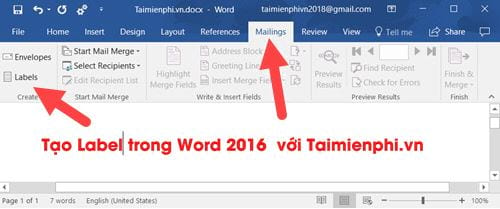
Bước 2: Tại đây trong phần Address bạn thêm địa chỉ cũng như nội dung bạn muốn hiển thị.
Lưu ý: Nếu muốn sử dụng cho địa chỉ trả lại thì bạn tích vào đó, hoặc chúng ta có thể vào Word Options để cài đặt phần này.

Để xuất ra file Word bạn hãy nhớ nhấn vào New Document nhé.
Bước 3: Như đã nói để vào phần return Adress - địa chỉ trả lại bạn vào Options.

Trong phần Advanced kéo xuống bạn sẽ thấy được có mục Mailling Address, bạn có thể cài đặt nó tại đây để tạo label trong Word.

Bước 4: Còn với ai muốn tạo label trong Word sẵn trên các phong bì thì chọn phần Envelopes trong phần Labels ở bước 1.

Kết quả khi tạo label trong Word sẽ được như hình dưới đây.

Vậy là chúng ta đã hoàn thành việc tạo label trong Word 2016, 2013 rồi đấy.
Hướng dẫn tạo label trong Word 2010, 2007
Tương tự như phiên bản Word 2016 và 2013 thì chúng tôi gộp chung Word 2007 và 2010 bởi lẽ có nhiều điểm giống nhau, nhất là phần tạo label trong Word.
Bước 1: Tương tự như trên khi bạn phải vào phần Mailings >Chọn Labels.

Bước 2: Tiếp sau đó điền địa chỉ vào, nhấn vào New Document để xuất địa chỉ ra nếu muốn.

Kết quả được như hình dưới, bạn có thể tận dụng nó để cắt làm nhãn thư.

Hoặc chia làm nhỏ hơn để thuận tiện việc dán vào bìa thư.

Bước 3: Tiếp đó là địa chỉ trả về tương tự như trên khi chúng ta phải vào Options.

Bước 4: Tiếp tục chọn Advanced và kéo xuống phần Mailing address, bạn gõ rồi lưu lại, cách thức thực hiện tương tự như bước ở trên.

Như vậy Taimienphi.vn vừa hướng dẫn các bạn cách tạo label trong Word 2016, 2013, 2010, 2007. Với tạo label trong Word bạn có thể thấy nó không hoàn toàn khó, và nếu bạn tìm hiểu kỹ hơn về tạo label trong Word bạn sẽ thấy nó áp dụng được vào rất nhiều việc. Hãy cho Taimienphi.vn biết ngay nếu như bạn phát hiện được điều gì mới đấy nhé.
https://thuthuat.taimienphi.vn/tao-label-trong-word-2007-2010-2013-2016-13007n.aspx
Mỗi phiên bản Word đều có những thay đổi nhất định và để sử dụng Word thành. thạo hơn chúng ta cần tìm hiểu phím tắt trong word để thao tác nhanh hơn thông qua các phím tắt Word.